Cómo cambiar la ubicación predeterminada de las carpetas de usuario en Windows 10
Actualizado 2023 de enero: Deje de recibir mensajes de error y ralentice su sistema con nuestra herramienta de optimización. Consíguelo ahora en - > este enlace
- Descargue e instale la herramienta de reparación aquí.
- Deja que escanee tu computadora.
- La herramienta entonces repara tu computadora.
Windows 10 te permite cambiar fácilmente la ubicación predeterminada para guardar para las carpetas de perfil de usuario de documentos, música, imágenes y videos. Ahora puede guardar fácilmente sus archivos personales como documentos, música, imágenes y videos en otra unidad o partición o incluso en una unidad externa de forma predeterminada.
Ya hemos visto cómo mover aplicaciones a otra ubicación y cómo instalar aplicaciones de Windows 10 en otra partición. El procedimiento para cambiar la ubicación predeterminada para guardar archivos personales en Windows 10 es similar.
Cambiar la ubicación predeterminada de las carpetas de usuario
Puede cambiar la ubicación predeterminada de las carpetas de usuario como las carpetas Documentos, Música, Imágenes y Vídeos a través de sus respectivas Propiedades de carpeta, la aplicación Configuración o editando el Registro. Echemos un vistazo al procedimiento involucrado. Si bien hemos tomado la carpeta Documentos como ejemplo, el procedimiento es el mismo para otras carpetas de perfiles de usuario también.
1] Cambie la ubicación predeterminada de la carpeta Documentos usando Propiedades
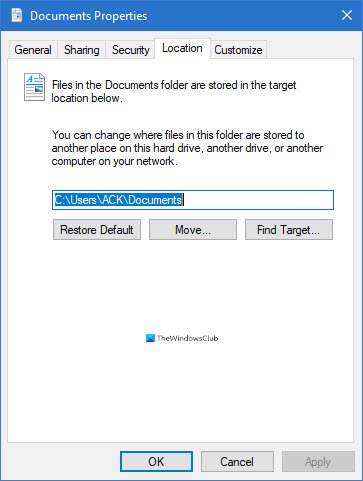
Notas importantes:
Ahora puede prevenir los problemas del PC utilizando esta herramienta, como la protección contra la pérdida de archivos y el malware. Además, es una excelente manera de optimizar su ordenador para obtener el máximo rendimiento. El programa corrige los errores más comunes que pueden ocurrir en los sistemas Windows con facilidad - no hay necesidad de horas de solución de problemas cuando se tiene la solución perfecta a su alcance:
- Paso 1: Descargar la herramienta de reparación y optimización de PC (Windows 11, 10, 8, 7, XP, Vista - Microsoft Gold Certified).
- Paso 2: Haga clic en "Start Scan" para encontrar los problemas del registro de Windows que podrían estar causando problemas en el PC.
- Paso 3: Haga clic en "Reparar todo" para solucionar todos los problemas.
El procedimiento es el siguiente:
- Abra el Explorador de archivos
- Navegue a la carpeta Documentos ubicada en C: \\ Usuarios \\
- Haga clic con el botón derecho en la carpeta y seleccione Propiedades.
- Abra la pestaña Ubicación e ingrese la nueva ruta deseada.
- Haga clic en Mover.
- Se abrirá el cuadro de diálogo del Explorador.
- Navegue y seleccione la nueva ubicación deseada; o ingrese manualmente la ruta.
- Haga clic en Aplicar / Aceptar.
La carpeta y su contenido se moverán.
2] Cambie dónde se guarda el contenido nuevo a través de Configuración
Windows 10 facilita las cosas, ya que puede hacerlo a través de la aplicación Configuración.
Abra Menú Inicio > Configuración > Configuración del Sistema .
A continuación, haga clic en Almacenamiento en el panel izquierdo.
Desplácese un poco hacia abajo y busque Cambiar dónde se guarda el contenido nuevo .
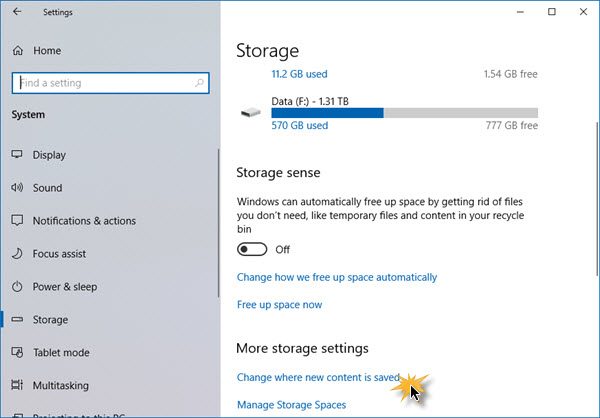
Haga clic en él para abrir el siguiente panel.
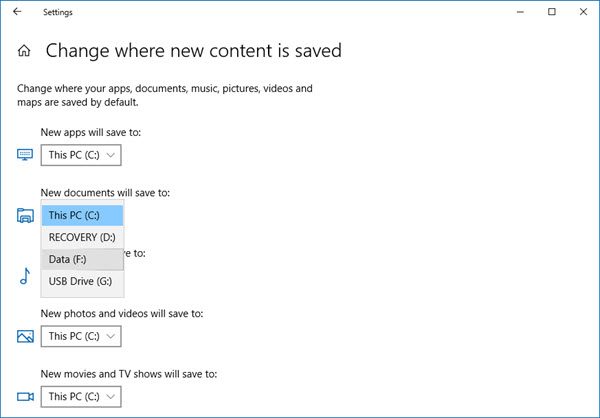
Aquí verá Nuevos documentos se guardarán en configuración ? y configuraciones similares para Música, Imágenes y Videos.
Seleccione la ubicación en el menú desplegable.
Por lo tanto, puede establecer diferentes ubicaciones de almacenamiento para diferentes tipos de archivos.
3] Cambiar la ubicación de almacenamiento predeterminada para las carpetas de perfil de usuario a través del Registro

Presione las teclas Win + R para abrir el cuadro Ejecutar. Ahora escriba regedit y presione Enter para abrir el Editor del Registro. A continuación, navegue hasta la siguiente ruta:
HKEY_CURRENT_USER \\ SOFTWARE \\ Microsoft \\ Windows \\ CurrentVersion \\ Explorer \\ User Shell Folders
En el lado derecho, aparecerá una tecla llamada Personal . Si desea cambiar la ruta de la carpeta Documentos, debe trabajar en Personal. Si desea cambiar la ruta de la carpeta de video, debe usar el Video . Del mismo modo, hay Imágenes para la carpeta Imágenes, Música para la carpeta Música.
Entonces haga doble clic en la clave correspondiente e ingrese el nuevo valor de acuerdo con su carpeta.
Las rutas predeterminadas son:
- Documentos :% USERPROFILE% \\ Documents
- Música :% USERPROFILE% \\ Música
- Imágenes :% USERPROFILE% \\ Imágenes
- Video :% USERPROFILE% \\ Videos
Una vez hecho esto, salga del Editor del Registro, reinicie su computadora y verifique.
La carpeta debería haberse movido a la nueva ubicación.
Si sufre problemas de poco espacio después de la actualización, puede usar esta técnica para mover Documentos y otras carpetas personales de la unidad predeterminada del sistema a otra unidad.

